
プリンターを使うと写真生活が変わる 〜エプソンのプリンター「EW-M873T」使ってみた〜
※ 写真に写っているプリンターは、A3ノビサイズまで対応のEW-M973A3Tです。
カメラガールズ編集部の田中海月です。
皆さんは一眼カメラで撮影した写真を、どのように楽しんでいますか?
私はといえば、撮影した写真はSNSにアップして楽しむだけ。最初はそれもすごく楽しかったんですが、だんだんと「高画質の、いいカメラを買ったのに「データ」で楽しんでいるだけではもったいないんじゃないかな…」と思うようになりました。写真をもっと楽しんでみたいなと、エプソンさんから『EW-M873T』というインクジェットプリンターをお借りしてみました!
目次
お借りしたのはこちら、エプソン EW-M873T。
 こちらはエプソンさんの数あるインクジェットプリンターのラインアップの中でも「写真向けの高画質プリンター」でありながら、「エコタンク方式」を採用しており、印刷のコストパフォーマンスがよくなり、以前よりも気軽に高品質の写真印刷をできるという優れものなんです。写真向けの高画質プリンターは、一般的な家庭用プリンターと違って「グレーインク」がプラスされているんですが、実はこの機種にもそのグレーインクが搭載されているんです。そしてインクタンクが大きい!! インクがなくなったらこんな感じで、簡単にインクボトルから必要な分を補充できるので、たくさんプリントできますね。
こちらはエプソンさんの数あるインクジェットプリンターのラインアップの中でも「写真向けの高画質プリンター」でありながら、「エコタンク方式」を採用しており、印刷のコストパフォーマンスがよくなり、以前よりも気軽に高品質の写真印刷をできるという優れものなんです。写真向けの高画質プリンターは、一般的な家庭用プリンターと違って「グレーインク」がプラスされているんですが、実はこの機種にもそのグレーインクが搭載されているんです。そしてインクタンクが大きい!! インクがなくなったらこんな感じで、簡単にインクボトルから必要な分を補充できるので、たくさんプリントできますね。
 今回はそんな、写真向け高画質を簡単に体験できるEW-M873Tを使って、編集部で「いろんな写真プリント」を楽しんでみたのでご紹介します!
今回はそんな、写真向け高画質を簡単に体験できるEW-M873Tを使って、編集部で「いろんな写真プリント」を楽しんでみたのでご紹介します!
実際にプリントしてみる。
私はこれまでの人生でプリンターは1台も購入したことがありませんでした。なぜなら、自分がかなりの機械音痴だから。パソコンやスマホと繋ぐ設定とか、正直めんどくさいなあ…と思っていて、なかなか手が出なかったのです。でもこのプリンターはそんな面倒な「設定」がとってもラクにできちゃうんです。
設定に必要なものは
・スマホ
・WiFi
たったこれだけ。
これさえあれば、あとはプリンターについている液晶モニターに表示される指示に沿って設定していくだけです。機械音痴の私でも、ものの数分で設定が完了しました。
今までパソコンで確認していた、余白の大きさや色の確認をスマホアプリの『Epson Print Layout』を使えば、スマホやタブレットから指定することもできちゃうんです! 自分専用のパソコンをお持ちじゃない方でも、スマホだけでい簡単にいろいろできちゃいますね。
 EW-M873Tは最大A4サイズの大きさまでプリントすることができるので、まずは一番手に入りやすい普通紙(コピー用紙)で印刷してみました。
EW-M873Tは最大A4サイズの大きさまでプリントすることができるので、まずは一番手に入りやすい普通紙(コピー用紙)で印刷してみました。
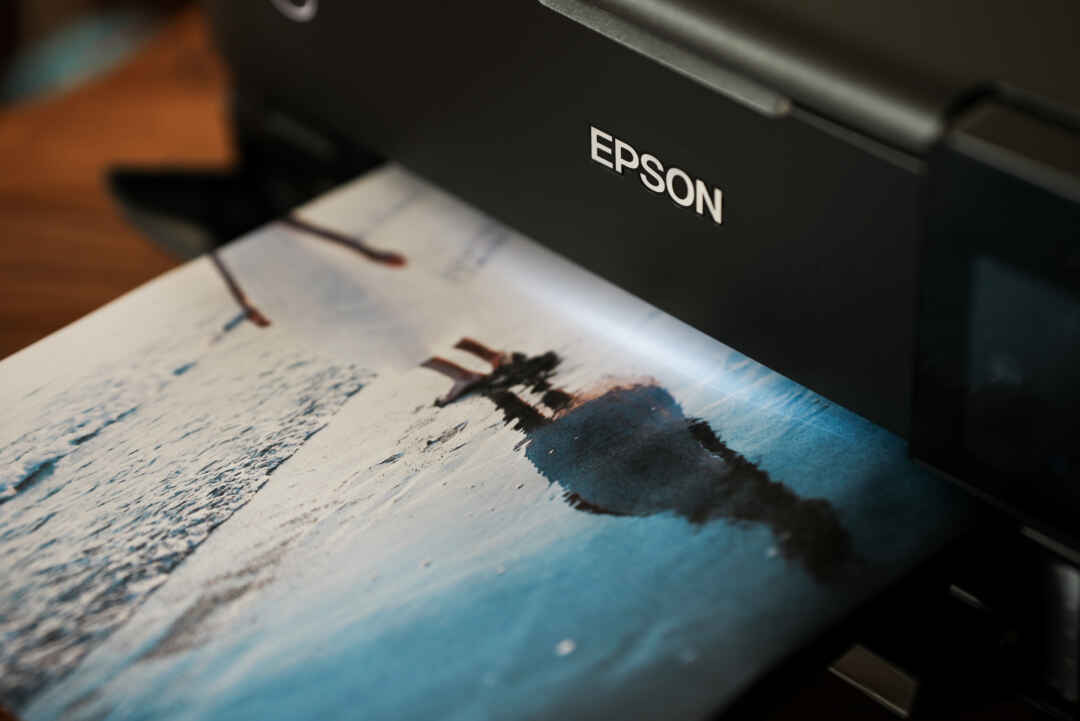 フチなしのプリントもこんな感じで簡単にできるとは、知りませんでした…。家庭用プリンターでのプリントは設定が手間だったり、操作が難しいのかなと感じていましたが、スマホアプリを使って色々できるので、色味などにもこだわり始め、夢中になっちゃいました。
フチなしのプリントもこんな感じで簡単にできるとは、知りませんでした…。家庭用プリンターでのプリントは設定が手間だったり、操作が難しいのかなと感じていましたが、スマホアプリを使って色々できるので、色味などにもこだわり始め、夢中になっちゃいました。
作品プリントしてみる。
 そしていよいよ、初めての「作品印刷」です。
そしていよいよ、初めての「作品印刷」です。
写真用紙はマットな質感のものや光沢のあるものなど、色々な紙質のものが販売されています。紙の質感によって写真の仕上がりの雰囲気も変わるので、ご自身の写真の傾向や、見せたい演出に合わせていろいろ試すことができます。私はまずエプソンの『写真用紙クリスピア<高光沢>A4 』という、つやつやと光沢のある用紙を選んでみました。この紙はいわゆる「純正」用紙で、エプソンのプリンターインクの美しさを最大限に引き出し、光沢感のある仕上がりを目指したものになっているそうです。
 こちらがプリントした写真です! 色がくっきり鮮やかに発色するので、グラデーションや「色」を大事にしたい写真にぴったりですね。写真用の高クオリティプリントだと完了まで時間がかかりそうなイメージがあったのですが、1枚のプリントにかかる時間は思ったより短く、あっという間に仕上がりました。
こちらがプリントした写真です! 色がくっきり鮮やかに発色するので、グラデーションや「色」を大事にしたい写真にぴったりですね。写真用の高クオリティプリントだと完了まで時間がかかりそうなイメージがあったのですが、1枚のプリントにかかる時間は思ったより短く、あっという間に仕上がりました。
クリスピアは、お店の写真プリントの用紙とほぼ同じくらいのしっかり感があります。色のりや繊細さは思った以上に完成度が高く、お店プリントと同等のクオリティ。最高だ…。
これまで自分の作品を「データ」として見ていたわけですが、こうしてプリントされて「モノ」になる、という体験はすごく嬉しくて、プリントを手にしたときの感動がすごかったです。
さすがデータが作品になる「写真向け高画質プリンター」だなと思いました。
額装し、作品として飾る。
 プリントした写真を額装してみました。
プリントした写真を額装してみました。
スマホで見ていた写真とは全く別物の「ようやく1枚の作品になった」というような、不思議な感覚になりました。ちなみにフォトフレームはA4サイズの用紙が入るものを事前にネットで購入しました。思ったよりフォトフレームは安く売られていて、気軽に購入することができました。お部屋の雰囲気や、写真の雰囲気に合わせてセレクトするのも楽しかったです。ちなみに透明な部分ですが、ガラスを使っているものはお手頃なものが多いですが、割れてしまう危険性もあるので、アクリル製のものがベストだと思います。
 さて、額装した作品をリビングに飾ってみます。
さて、額装した作品をリビングに飾ってみます。
すごい…。寂しかった自宅が一変、おしゃれな空間へと変化しました。
なんだろう、まるで写真家になったような、そんな気分です。自分の撮った写真が「作品」として飾られているのが、シンプルに嬉しい。
季節ごとに写真を変えてもいいし、お気に入りの写真が撮れるごとに差し替えてもいいですよね。お部屋がおしゃれになるのも嬉しかったのですが、ここに飾るために写真を撮りたい、そういう感情が芽生えたことが一番嬉しいことでした。
このプリンターが我が家に来てから、「この風景を飾ったら、お部屋がいい感じになるかな」とか、「この写真、印刷してみたいな」とか、ただモノにする楽しみだけでなく、写真撮影をする意味、価値が変わった、そんな気がします。
お店プリントだとどうしても、お店まで行ってプリントの注文をするという行為が億劫になってしまうのですが、家にこのプリンターがあれば、スマホアプリからもすぐに印刷できるので面倒なことが全くない。だからこそ継続して作品撮りや作品作りができそうだと思いました。
こんな楽しみ方してみました。
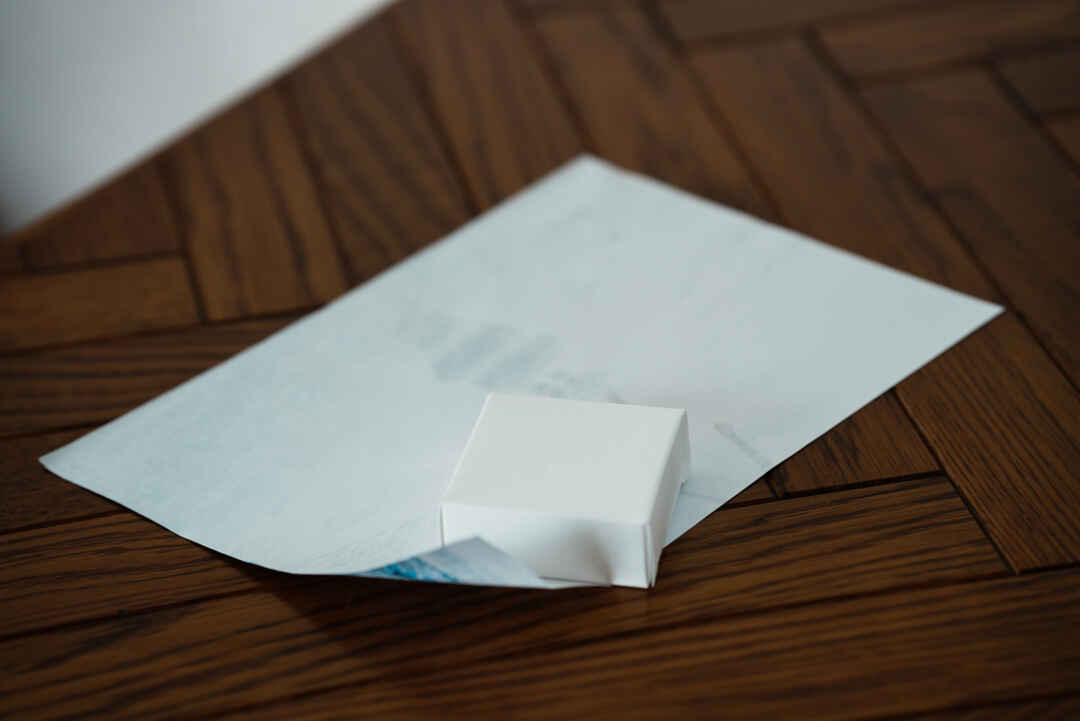 さきほどの普通紙でプリントしたもの、ひょっとして「包装紙」として活用することもできるんじゃないか? と思い、実際にやってみました。
さきほどの普通紙でプリントしたもの、ひょっとして「包装紙」として活用することもできるんじゃないか? と思い、実際にやってみました。
 おおお…すごく可愛い! 旅先の写真をプリントして、そこで買ってきたお土産を包装してプレゼントする、なんていう楽しみ方もできそうです。他にも子供の折り紙なんかを自作したり、『のし』を自作したりと、色々と活用ができそうです。用紙を変えればカードや名刺、もちろん定番の『年賀状』も印刷可能です。こうして自分の写真が色々なモノ(カタチ)になっていくのは、やっぱり楽しいですね。
おおお…すごく可愛い! 旅先の写真をプリントして、そこで買ってきたお土産を包装してプレゼントする、なんていう楽しみ方もできそうです。他にも子供の折り紙なんかを自作したり、『のし』を自作したりと、色々と活用ができそうです。用紙を変えればカードや名刺、もちろん定番の『年賀状』も印刷可能です。こうして自分の写真が色々なモノ(カタチ)になっていくのは、やっぱり楽しいですね。
プリンターを使うと「写真生活が楽しくなる」
今回実際にプリントを試していて「自分も家に欲しいな」と思ったんですけど、プリンターの購入ってちょっとハードル高く感じますよね。このプリンターは高画質な写真を楽しめる機種なのに、従来のカートリッジ交換方式ではなく「エコタンク方式」を採用しているんです。インクが減ったら、大容量のインクボトルから補充していく形式で、ランニングコストが圧倒的に安い! だから印刷時のコストを気にせず、気軽にたくさん印刷することができます。そして写真印刷向けのタイプなのに、スキャナーも搭載しているのでコピー機として使うことのできる「複合機型」で、普段使いにも便利になっています。エントリー機種と比べると少々お高いですが、普段使いにも、とっておきの時にもどちらにも使えると考えると、実はお得かもしれません。
目の前に自分の写真がある、という体験は思ったより楽しくて、プリンターを使うともっと「写真が楽しくなる」ことに気づきました。最近SNSにアップするだけでは物足りない方や、一眼レフをもっともっと楽しんでいきたいという方にはオススメです!
機能など書ききれなかった詳細もありますので、ぜひ気になる方は公式サイトをご覧ください。
エプソン公式サイト
もう一歩写真を楽しんでみたいと思っていた、カメラガールズメンバーも、この写真向け高画質のエプソンのプリンターを使ってみました。
メンバーにも使ってもらった様子を、それぞれのInstagramで紹介しています。
ハッシュタグ「#プリンターのある写真生活」を見てくみてださいね!! 素敵な作品やアイディアが紹介されていますよ!
https://www.instagram.com/explore/tags/プリンターのある写真生活/
番外編1.フォトブック作りに挑戦
 番外編のご紹介。実はカメラガールズ編集部ではエプソンプリンターがブーム! こちらは編集部モーリーによるフォトブック作りの様子です。
番外編のご紹介。実はカメラガールズ編集部ではエプソンプリンターがブーム! こちらは編集部モーリーによるフォトブック作りの様子です。

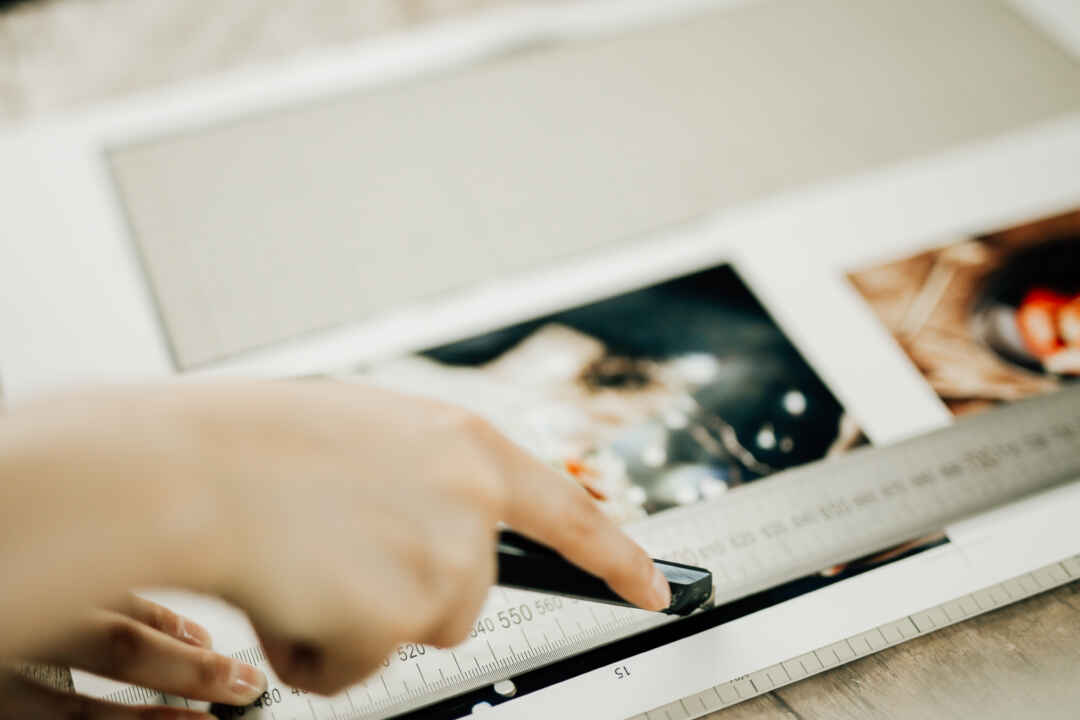 私はA4サイズまで印刷可能な『EW-M873T』でプリントしましたが、モーリーは『EW-M973A3T』という機種を利用しました。こちらの機種も基本的なところはEW-M873Tと同じですが、こちらはA3ノビの用紙までプリントすることができる大型サイズです。写真の作品だとA3や四つ切りサイズ相当のものをプリントできますね。
私はA4サイズまで印刷可能な『EW-M873T』でプリントしましたが、モーリーは『EW-M973A3T』という機種を利用しました。こちらの機種も基本的なところはEW-M873Tと同じですが、こちらはA3ノビの用紙までプリントすることができる大型サイズです。写真の作品だとA3や四つ切りサイズ相当のものをプリントできますね。
今回はA3ノビの用紙にプリントしたものをカッターでカットしてA5サイズのフォトブックを作成したそうです。実はネットなどで簡単に作れるフォトブックなどでは、横長のタイプって少ないの気づいてましたか?そんな横長タイプのフォトブックも、EW-M973A3Tなら自分で作れちゃうんです!
 完成した作品はこんな感じ。真ん中はホチキスで留めています。ネット注文するフォトブックとクオリティはほぼ一緒! 自分で印刷して、低コストでこんなフォトブックが作れるなんてすごいですよね! 子供の写真や旅の写真をこうしてまとめてみたりなど、活用方法は幅広そう。
完成した作品はこんな感じ。真ん中はホチキスで留めています。ネット注文するフォトブックとクオリティはほぼ一緒! 自分で印刷して、低コストでこんなフォトブックが作れるなんてすごいですよね! 子供の写真や旅の写真をこうしてまとめてみたりなど、活用方法は幅広そう。
番外編2.写真をTシャツに!? アイロンプリントに挑戦
 こちらは編集部イチさんによるオリジナルTシャツ作りの様子です。写真の楽しみ方は「紙に印刷」だけじゃない! 家にインクジェットプリンターがあれば、自分の写真をTシャツにプリントすることもできるんです。
こちらは編集部イチさんによるオリジナルTシャツ作りの様子です。写真の楽しみ方は「紙に印刷」だけじゃない! 家にインクジェットプリンターがあれば、自分の写真をTシャツにプリントすることもできるんです。
 今回用意したのは、白いTシャツとアイロンプリント用の用紙とアイロン。たったこれだけ! アイロンプリント用紙をプリンターにセットして写真をプリントして、アイロンで熱を加えることでTシャツに写真を圧着転写プリントすることができます。(※アイロンプリント用紙によって「鏡像印刷」が必要なものもありますので、購入時によく確認してくださいね)
今回用意したのは、白いTシャツとアイロンプリント用の用紙とアイロン。たったこれだけ! アイロンプリント用紙をプリンターにセットして写真をプリントして、アイロンで熱を加えることでTシャツに写真を圧着転写プリントすることができます。(※アイロンプリント用紙によって「鏡像印刷」が必要なものもありますので、購入時によく確認してくださいね)
 今回は少しだけデザイン性を持たせたので、圧着転写したい部分だけをカットしましたが、写真だけをプリントするなら、プリントしたものをそのままアイロンで圧着転写するだけ! 本当に簡単にできます。他にもお気に入りの写真をトートバッグなどにプリントしても可愛くなりそうですよね。
今回は少しだけデザイン性を持たせたので、圧着転写したい部分だけをカットしましたが、写真だけをプリントするなら、プリントしたものをそのままアイロンで圧着転写するだけ! 本当に簡単にできます。他にもお気に入りの写真をトートバッグなどにプリントしても可愛くなりそうですよね。
プリンターが1台あるだけで、こんなにもカメラライフが充実するだなんて思ってもいませんでした。一眼カメラや写真撮影の楽しみが本当に、グンと広がりますね。他にもプラ板に印刷して、トースターで加熱してプラ板アクセサリーを作ることができたり、普通紙に印刷した紙に「蝋(ろう)」で蝋引きして、半透明のプリントを作ったり…。工夫次第でいろんなことを試せるんです。
そして何より、気が向いたときにいつでも「ラクにプリント」できる、という点が一番の魅力です。ぜひ皆さんも、プリンター印刷をお試しあれ!









